如何把手机视频传到电脑上 手机视频怎么传到电脑
更新时间:2024-07-24 11:50:45作者:yang
如今手机已经成为人们生活中不可或缺的一部分,我们经常会用手机拍摄各种有趣的视频,但有时候我们想要将手机上的视频传输到电脑上进行编辑或保存。如何将手机视频传输到电脑呢?有很多种简单有效的方法可以帮助我们实现这个目标。接下来让我们一起来探讨一下手机视频怎么传输到电脑的方法吧。
具体步骤:
1.一、数据线
直接用手机的数据线连接电脑,并下载一个手机助手。就可以跟电脑相连,可以在电脑上直接查看手机里的视频文件并直接保存在电脑里。

2.二、U盘
将存有视频文件的内存卡取出来直接插到U盘中,然后再将U盘插到电脑上。直接读取U盘中的视频文件并保存,这种方法比较麻烦,U盘是插卡的U盘,操作起来更费时。

3.三、QQ
打开电脑端的QQ,然后将手机里的视频文件直接上传到“我的电脑”,然后直接在电脑端就可以接收到了。
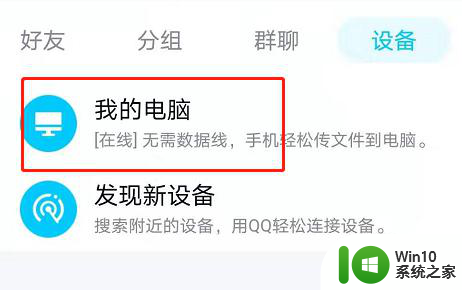
4.四、微信
将手机里的视频文件上传到“文件传输助手”,再打开电脑端的微信,也能接收的到。
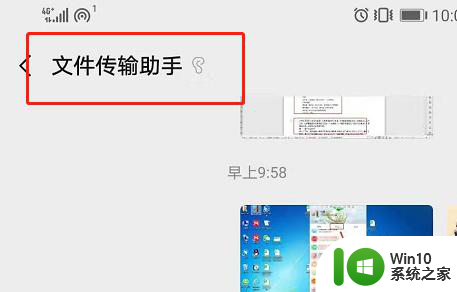
5.五、蓝牙
同时打开电脑端跟手机端的蓝牙,直接通过蓝牙进行传输接收文件。
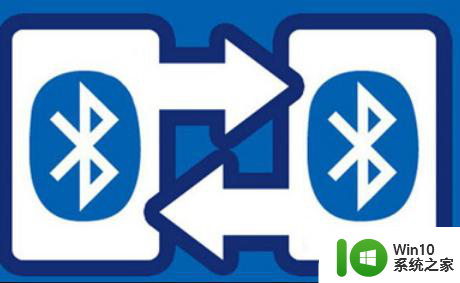
6.六、网盘
可以利用百度网盘,将手机里的视频保存到百度网盘APP里。然后在打开电脑端的百度网盘,就可以找到相应的视频文件了。

7.七、添加微信收藏
可以将手机里的视频文件直接添加到微信收藏,然后在电脑端的微信里就可以直接查看到了。
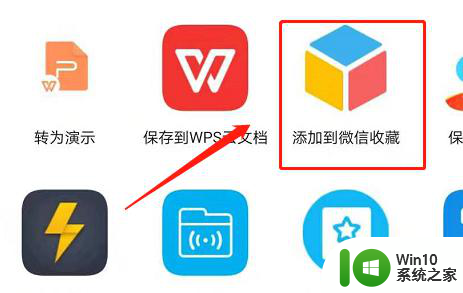
以上是传输手机视频到电脑的完整步骤,如果您遇到相同问题,可以参考本文中提到的步骤进行修复,希望这对您有所帮助。
如何把手机视频传到电脑上 手机视频怎么传到电脑相关教程
- 怎么将手机视频投到电脑上 如何把手机投影到电脑上
- 下载到百度网盘的视频怎么保存到手机 怎样将手机拍摄的视频传输到电脑上的百度网盘
- b站电脑端上传视频教程 如何在电脑上上传视频到b站
- wps怎么传送视频 wps怎么传送视频到手机
- 怎样将华为手机照片传到电脑 华为手机如何将照片和视频传输到电脑
- 把手机视频投屏到电脑上播放的设置方法 手机视频如何咋电脑上直接看
- 怎么把电脑照片传到手机上 电脑中照片如何同步到手机
- 怎样将视频存到u盘里 如何将电脑视频传输到U盘
- 苹果手机传视频到另一个苹果手机 两台iPhone之间传输视频的方法有哪些
- 电脑录制的视频怎么高清保存到手机 电脑上MP4视频转移到手机的方法
- wps怎么把图片传到手机上 wps如何将图片传到手机上
- wps怎么把电脑上的文件传到手机上上 电脑上的文件传到手机上的步骤
- U盘装机提示Error 15:File Not Found怎么解决 U盘装机Error 15怎么解决
- 无线网络手机能连上电脑连不上怎么办 无线网络手机连接电脑失败怎么解决
- 酷我音乐电脑版怎么取消边听歌变缓存 酷我音乐电脑版取消边听歌功能步骤
- 设置电脑ip提示出现了一个意外怎么解决 电脑IP设置出现意外怎么办
电脑教程推荐
- 1 w8系统运行程序提示msg:xxxx.exe–无法找到入口的解决方法 w8系统无法找到入口程序解决方法
- 2 雷电模拟器游戏中心打不开一直加载中怎么解决 雷电模拟器游戏中心无法打开怎么办
- 3 如何使用disk genius调整分区大小c盘 Disk Genius如何调整C盘分区大小
- 4 清除xp系统操作记录保护隐私安全的方法 如何清除Windows XP系统中的操作记录以保护隐私安全
- 5 u盘需要提供管理员权限才能复制到文件夹怎么办 u盘复制文件夹需要管理员权限
- 6 华硕P8H61-M PLUS主板bios设置u盘启动的步骤图解 华硕P8H61-M PLUS主板bios设置u盘启动方法步骤图解
- 7 无法打开这个应用请与你的系统管理员联系怎么办 应用打不开怎么处理
- 8 华擎主板设置bios的方法 华擎主板bios设置教程
- 9 笔记本无法正常启动您的电脑oxc0000001修复方法 笔记本电脑启动错误oxc0000001解决方法
- 10 U盘盘符不显示时打开U盘的技巧 U盘插入电脑后没反应怎么办
win10系统推荐
- 1 中关村ghost win10 64位标准旗舰版下载v2023.04
- 2 索尼笔记本ghost win10 32位优化安装版v2023.04
- 3 系统之家ghost win10 32位中文旗舰版下载v2023.04
- 4 雨林木风ghost win10 64位简化游戏版v2023.04
- 5 电脑公司ghost win10 64位安全免激活版v2023.04
- 6 系统之家ghost win10 32位经典装机版下载v2023.04
- 7 宏碁笔记本ghost win10 64位官方免激活版v2023.04
- 8 雨林木风ghost win10 64位镜像快速版v2023.04
- 9 深度技术ghost win10 64位旗舰免激活版v2023.03
- 10 系统之家ghost win10 64位稳定正式版v2023.03